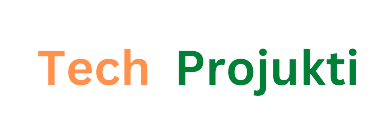একটি Google Mail (Gmail) প্রোফাইল ফটো আপনার ইমেল অ্যাকাউন্টকে বাকিসব একাউন্টের থেকে আলাদা identification দেয়। আপনি আপনার প্রোফাইল ফটো পরিবর্তন করতে পারেন এবং আপনার পছন্দ অনুযায়ী আপডেট করতে পারেন। এর জন্য কিছু সহজ ধাপ অনুসরণ করতে হবে। আজকের পোস্টে আমি আপনাদের জানাবো কিভাবে অ্যাপটি সহজেই জিমেইলের প্রোফাইল ফটো পরিবর্তন করতে পারে।
Gmail কি?
Gmail হল Google দ্বারা প্রদত্ত একটি ইমেল পরিষেবা। এটি ইন্টারনেটের মাধ্যমে ইমেলের জন্য একটি বিনামূল্যের ওয়েব ভিত্তিক পরিষেবা যেখানে আপনি সহজেই আপনার ইমেল অ্যাকাউন্টের মাধ্যমে ইমেল পাঠাতে এবং গ্রহণ করতে পারেন। আপনি আপনার কম্পিউটার, ল্যাপটপ, স্মার্টফোন বা অন্যান্য ডিভাইসের মাধ্যমে Gmail ব্যবহার করতে পারেন।
জিমেইল ব্যক্তিগত এবং ব্যবসায়িক উদ্দেশ্যে ব্যবহার করা হয়। এটি আপনাকে আপনার বন্ধুদের, পরিবারের সদস্যদের এবং সহকর্মীদের সাথে বার্তা পাঠাতে এবং আপনার সাধারণ ব্যবসার প্রয়োজনের জন্য আপনার প্রয়োজনীয় পরিচিতিগুলিকে যোগ করতে দেয়৷ Gmail অত্যন্ত সুরক্ষিত এবং সাইবার নিরাপত্তার জন্য অনেক নিরাপত্তা বৈশিষ্ট্যও অফার করে।
কিভাবে Gmail Profile Photo পরিবর্তন করবেন?
Google গ্রাহক প্রোফাইল ফটো পরিবর্তন করতে এই পদক্ষেপগুলি অনুসরণ করুন:
1.আপনার Google অ্যাকাউন্টে লগ ইন করুন।
2.আপনার ইমেল ঠিকানার উপরের বাম কোণে প্রদর্শিত আপনার ফটোতে ক্লিক করুন।
3.ফটোতে ক্লিক করলে একটি ড্রপডাউন মেনু আসবে। এই মেনুতে “ছবি পরিবর্তন করুন” বিকল্পে ক্লিক করুন।
4.এখন আপনার কম্পিউটার থেকে একটি ফটো আপলোড করুন বা গ্যালারি থেকে একটি ফটো চয়ন করুন৷
5.আপনি যখন ফটো নির্বাচন করবেন, আপনি এটির জন্য কিছু বিকল্প দেখতে পাবেন। আপনি যদি ছবির সাথে 6.মানানসই করতে না চান তবে আপনি এটি এড়িয়ে যেতে পারেন।
7.এখন “প্রোফাইল ফটো সেট করুন” এ ক্লিক করুন এবং ছবিটি Save করুন
8.আপনার Google গ্রাহক প্রোফাইল ফটো এখন পরিবর্তন করা উচিত
জিমেইলের Computer/Laptop ছবি কিভাবে পরিবর্তন করবেন?
Google মেল অ্যাকাউন্টে আপনার প্রোফাইল ফটো পরিবর্তন করতে এই পদক্ষেপগুলি অনুসরণ করুন:
1.প্রথমে আপনার কম্পিউটার বা ল্যাপটপে ব্রাউজারটি খুলুন এবং www.gmail.com এ যান। আপনার Google Mail অ্যাকাউন্টে লগ ইন করুন।
2.একবার আপনি আপনার ইমেল অ্যাকাউন্ট অ্যাক্সেস করার পরে, আপনার নামের উপরে ছোট বর্গক্ষেত্রে ক্লিক করুন।
3.এখন “আপনার Google অ্যাকাউন্ট পরিচালনা করুন” এ ক্লিক করুন।
4.আপনি আপনার Google অ্যাকাউন্টের সেটিংসে পৌঁছাবেন। এখানে আপনাকে আপনার প্রোফাইল ফটো পরিবর্তন করতে “ব্যক্তিগত তথ্য” বিকল্পে ক্লিক করতে হবে।
5.এটিতে, আপনাকে “প্রোফাইল” বিকল্পে ক্লিক করতে হবে।
6.এখন আপনি আপনার প্রোফাইল ফটো পরিবর্তন করতে পারেন. আপনি একটি নতুন ফটো আপলোড করতে পারেন, আপনার কম্পিউটার থেকে একটি ফটো চয়ন করতে পারেন, অথবা এমনকি Google Photos থেকে আপনার নিজের ফটো চয়ন করতে পারেন৷
7.ফটো নির্বাচন করার পরে, আপনি এটি ক্রপ করতে পারেন এবং “প্রোফাইল ফটো হিসাবে সেট করুন” এ ক্লিক করে নতুন ফটো সেট করতে পারেন।
আজ আমরা আপনাদের বলেছি কিভাবে আপনি খুব সহজে আপনার জিমেইল একাউন্টের প্রোফাইল ফটো পরিবর্তন করতে পারবেন, আমরা আশা করি আপনি আমাদের আর্টিকেলটি বুঝতে পেরেছেন, যদি আপনার কোন সমস্যা হয় তাহলে কমেন্ট করে আমাদের জিজ্ঞাসা করতে পারেন।